Après avoir obtenu votre diplôme, si vous découvrez que le service informatique de l'école gère toujours votre iPad, vous pouvez encore être restreint avec ce que vous pouvez faire de l'appareil. Vous devrez supprimer MDM sur votre iPad pour l’utiliser. Si vous vous demandez comment faire, vous trouverez les réponses ici.
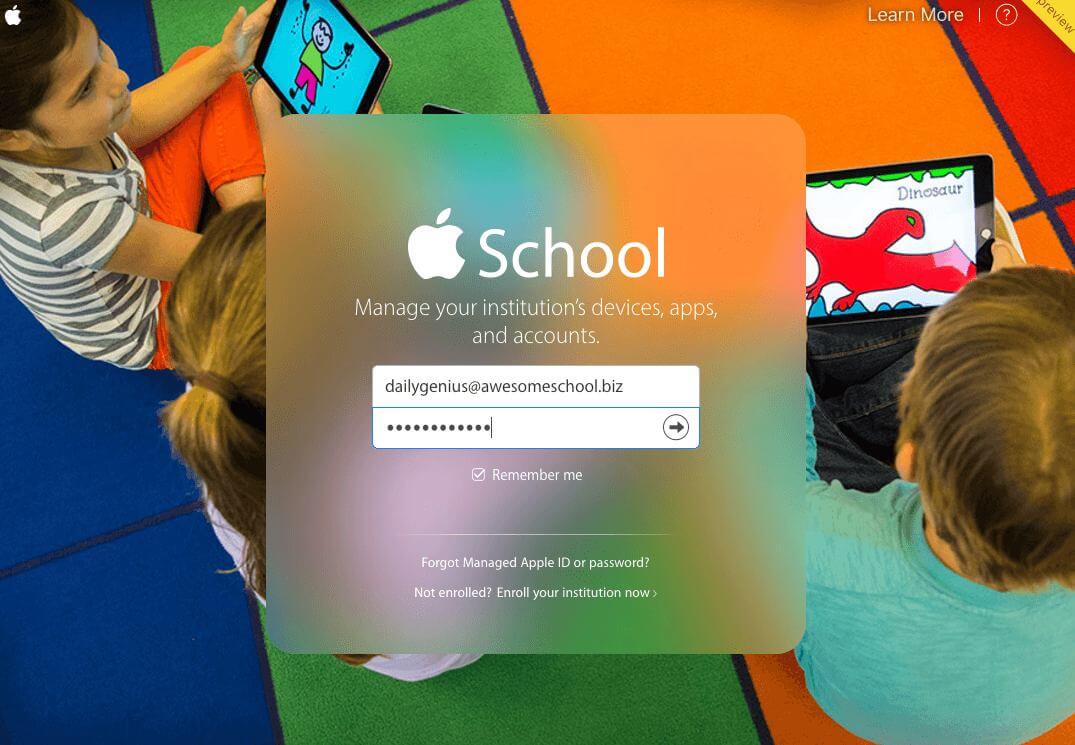
Partie 1. À quoi sert le MDM sur l'iPad des Écoles ?
C'est quoi le MDM sur l'iPad ? Le MDM (gestion des appareils mobiles) est une méthode qui permet aux administrateurs scolaires de distribuer des données et des paramètres spécifiques sur les appareils suivants : iPhone, iPad et Mac. Le MDM facilite la gestion, la surveillance et la prise en charge des appareils au sein d'une école. Mais la principale raison du fait d'utiliser un MDM sur les iPad n'est pas seulement préventive. Cela permet de donner très rapidement ces appareils sous iOS qui sont déjà configuré avec toutes les applications, les paramètres et les autorisations nécessaires.

À quoi sert le MDM sur votre iPad ? Il y a une excellente raison pour laquelle votre iPad de l'école possède un MDM. Les écoles doivent maintenir un certain contrôle sur tous les appareils donnés à leurs élèves. Cela donne plus de contrôle aux services informatiques et aux enseignants, sur la façon dont les élèves utilisent leur appareil en classe. Avec le MDM, les enseignants peuvent même voir tous les écrans des élèves en temps réel, ouvrir des URL sur les appareils des élèves, verrouiller les écrans des élèves et également afficher l'écran de l'enseignant sur tous les appareils des élèves.
Si vous êtes déjà diplômé de votre école ou si vous avez acheté un iPad d'occasion provenant d'une école, il est essentiel de supprimer le MDM sur l'iPad scolaire.
Partie 2. Comment Supprimer le MDM sur l'iPad
Vous voulez supprimer le MDM sur iPhone/iPad du lycée ? Vous n'êtes pas seul. Si vous avez un iPhone ou un iPad qui est fortement limité par MDM, vous avez besoin de quelques méthodes rapides et efficaces pour supprimer MDM iPad.
Solution 1. Supprimer le MDM l'iPad de l'école avec iMyFone LockWiper
Souffrez-vous des restrictions du MDM sur votre iPad ? Vous sentez-vous contrôlé par les autres et limité dans l'utilisation de votre appareil ? Avec la bonne solution, vous pouvez supprimer le MDM sur l'iPad sans mot de passe et reprendre le contrôle total de votre appareil.
Nous recommandons fortement iMyFone LockWiper - Logiciel de suppression de MDM iPhone/iPad. iMyFone LockWiper est un outil puissant qui vous permet de supprimer facilement le profile MDM de votre iPhone ou iPad, même si vous n'êtes pas administrateur MDM, si vous n'avez pas de code d'accès MDM ou si vous avez oublié votre code d'accès.
Pourquoi choisir iMyFone LockWiper ?
- Contourner le MDM d'un iPhone/iPad en quelques minutes.
- Que votre iPad soit limité par le MDM ou que vous souhaitiez supprimer le profil MDM dans Réglages, nous vous proposons cette solution.
- Profiter d'un accès complet à votre appareil après la suppression du MDM. Vous pouvez vous assurer que personne ne surveille plus votre contenu, les applications installées et autres données sur votre iPad.
- Ce logiciel vous permet aussi de réinitialiser/déverrouiller un iPhone cassé, déverrouiller un iPad désactivé, supprimer un identifiant Apple de l'iPad, etc.
- Facile à utiliser. Aucune compétence technique requise.
Suivez les étapes suivantes pour supprimer la gestion à distance de votre appareil sur iPad de votre école :
Étape 1. Lancez iMyFone LockWiper sur votre PC. Choisir le mode Contourner MDM sur l'interface.
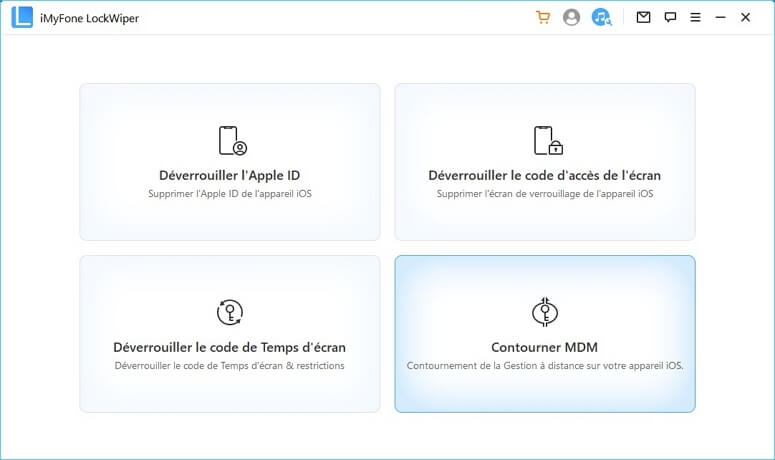
Étape 2. Connectez votre iPad pour votre ordinateur avec un câble USB.
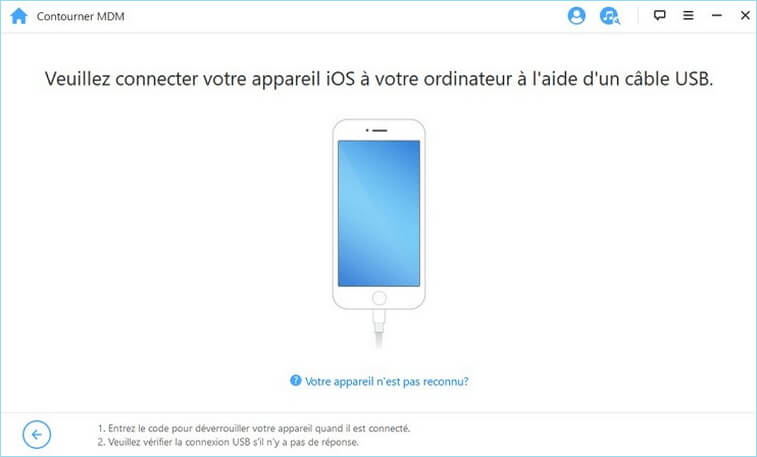
Si votre appareil est bloqué en dehors de l'écran d'activation du MDM, veuillez appuyer directement sur le bouton Commencer pour lancer le processus.
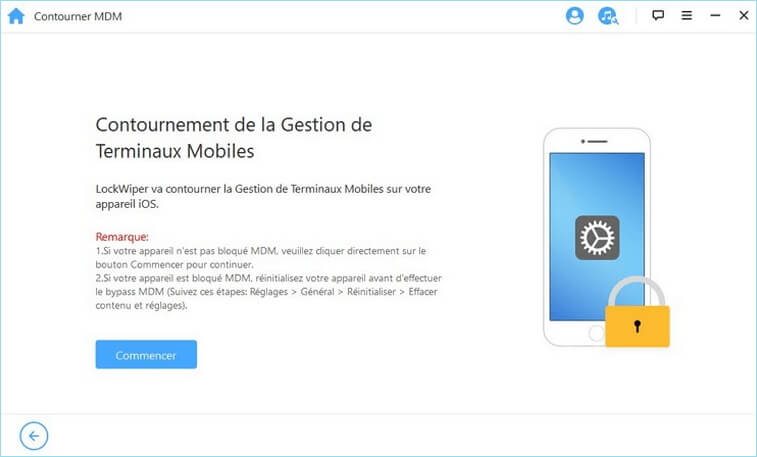
Étape 3. Après cela, LockWipper va commencer contourner du verrouillage de MDM (Gestion à distance).
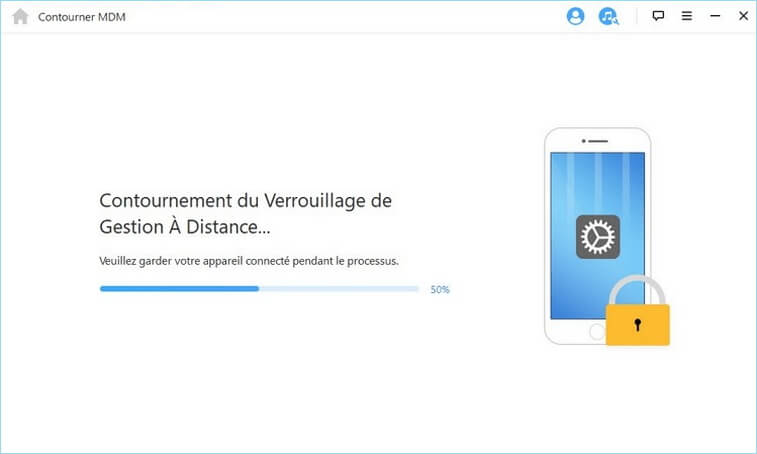
Une fois le processus terminé, vous pouvez entrer dans votre iPad sans problème de MDM.
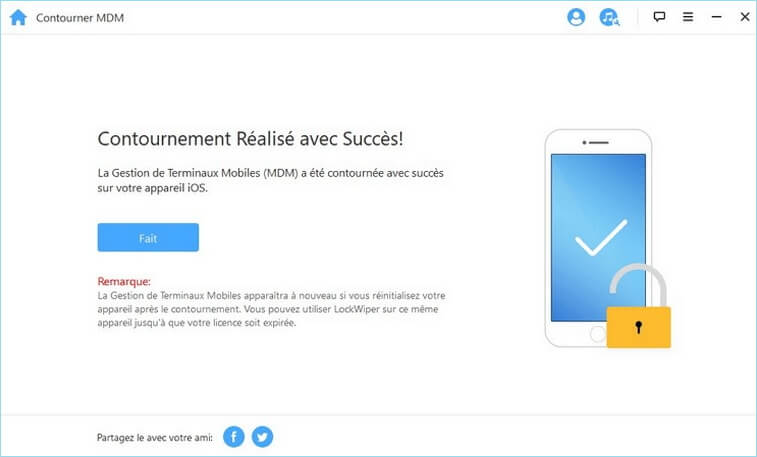
Solution 2. Supprimer gratuitement le MDM de l'iPad via les Réglages
Pour les débutants et les utilisateurs recherchant une option plus simple, vous pouvez supprimer gratuitement le MDM via les Réglages. Si vous avez vous-même configuré le limite MDM sur votre appareil personnel ou si vous vous adressez directement à l'administrateur système qui gère l'appareil, vous pouvez supprimer le profil MDM directement dans les Réglages de l'iPhone ou de l'iPad.
Cette méthode est particulièrement adaptée aux profils MDM verrouillés par un mot de passe.
Comment supprimer le profil MDM sur iPad/iPhone ? Suivez simplement les étapes ci-dessous :
Étape 1 : Ouvrez Réglages et allez dans Général > VPN et gestion des appareils.
Étape 2 : Sélectionnez le bon profil MDM. Sur la nouvelle page, il vous montre les restrictions imposées par le profil MDM.
Étape 3 : Cliquez sur Supprimer la gestion en bas de l'écran.
Étape 4 : Entrez le mot de passe lorsque vous y êtes invité. Cliquez à nouveau sur Supprimer la gestion.
Étape 5 : Assurez-vous qu'une demande de confirmation vous est présentée. Vous avez terminé et le MDM de l'iPhone sera supprimé !
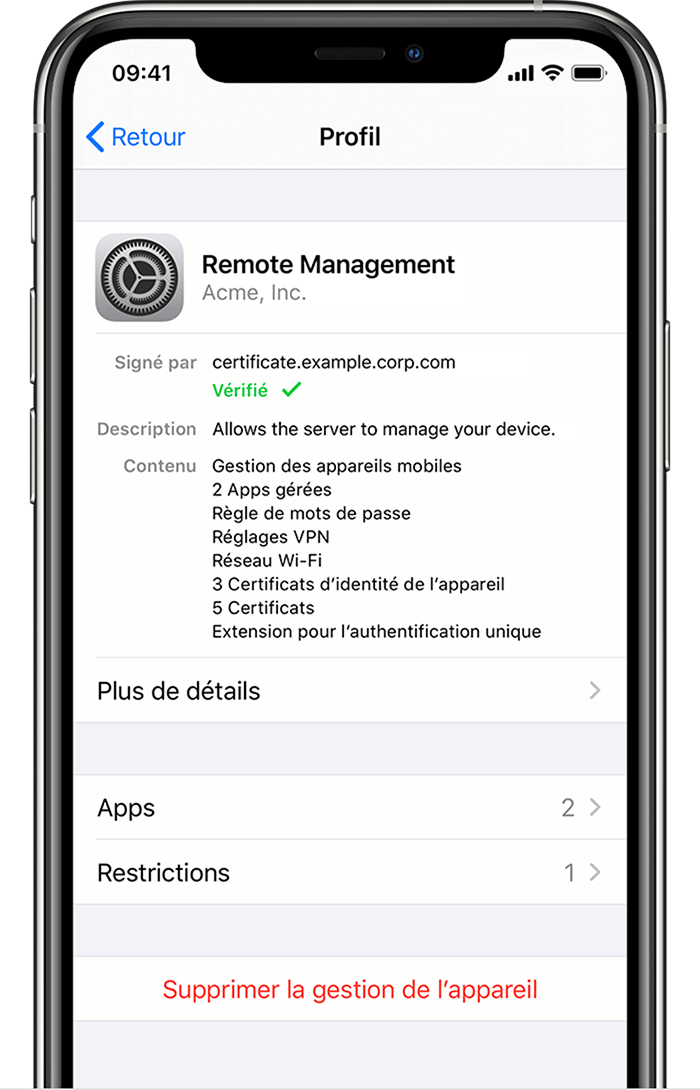
Solution 3. Supprimer gratuitement le MDM de l'iPad en contactant l'école
Pour supprimer le profil du MDM sur l'iPad de votre école, le mieux est de contacter le service informatique de votre école. De cette façon, vous éviterez trop de stress à essayer de le faire vous-même.
Supprimer le profil vous-même pouvez s'avérer très difficile, notamment si le numéro de série de votre iPad est enregistré dans le programme d'inscription de l'appareil (DEP) de l'école, peu importe le nombre de fois où vous remettez votre appareil à zéro, le profil MDM reviendra de lui-même et se reconfigurera automatiquement, sauf si le numéro de série de votre iPad est retiré du DEP. Pour les administrateurs du service informatique de votre école, c'est assez simple pour eux de le faire, puisqu'ils ont un accès total au MDM. À partir du moment où vous avez une bonne raison, ils le feront pour vous.
Dans le cas où vous ne pouvez pas contacter le service informatique, vous devrez essayer de supprimer vous-même le profil MDM de votre iPad. Est-ce que c'est possible ? Et bien, certainement si vous savez comment le faire.
FAQs sur le MDM de l'iPhone/iPad
Nous avons regroupé ici quelques questions fréquemment posées sur le verrouillage MDM. Nous espérons y répondre pour vous
1 Est-il possible de supprimer définitivement le MDM ?
Oui, il est possible de supprimer définitivement le MDM (Mobile Device Management). Pour supprimer définitivement le MDM, vous devez généralement suivre les instructions du fournisseur MDM pour le supprimer à partir de l'appareil géré via l'option "Paramètres". Dans certains cas, l'aide du support technique peut également être nécessaire.
2 La réinitialisation aux paramètres d'usine supprime-t-elle le MDM ?
Oui, dans la plupart des cas, le MDM est supprimé en effectuant une réinitialisation aux paramètres d'usine de l'appareil mobile. Une réinitialisation aux paramètres d'usine ramène l'appareil à sa configuration d'origine, ce qui supprime normalement toutes les applications, fichiers et paramètres installés, y compris le profil MDM.
3 Puis-je vendre un iPhone avec le MDM ?
Si votre appareil est inscrit dans un programme de gestion des appareils mobiles (MDM), vous ne pourrez pas obtenir de crédit pour un échange. L'appareil doit être retiré du programme MDM par un administrateur avant de pouvoir être vendu, ce qui signifie que le verrouillage MDM, l'identifiant Apple, etc. doivent être supprimés de l'appareil.
Conclusion
Il est frustrant d'utiliser un iPhone ou un iPad avec des restrictions MDM. Avec l'aide de nos solutions utiles, vous pouvez facilement supprimer l'iPhone MDM.
Si vous souhaitez supprimer le sur MDM iPad/iPhone sans mot de passe, vous pouvez le faire avec iMyFone LockWiper, vous devriez pouvoir prendre le contrôle total de votre iPad assez facilement. Si vous avez encore des questions sur la suppression des MDM sur les iPadOS qu'on peut trouver à l'école, laissez un commentaire ci-dessous !








